电脑里的隐藏文件夹怎么找 隐藏文件夹怎么显示
更新时间:2024-02-11 14:41:49作者:yang
在使用电脑的过程中,我们常常会遇到一些隐藏的文件夹,这些文件夹隐藏的目的往往是为了保护重要的系统文件或者个人隐私,有时候我们需要找到这些隐藏文件夹,或者将隐藏的文件夹显示出来。如何找到电脑里的隐藏文件夹呢?如何显示隐藏的文件夹呢?在本文中我们将为大家详细介绍这个问题的解决方法。无论是为了查找重要的文件,还是为了清理电脑储存空间,掌握这些技巧都能帮助我们更好地管理电脑文件。让我们一起来看看吧!
方法如下:
1.启动电脑,打开资源管理器。
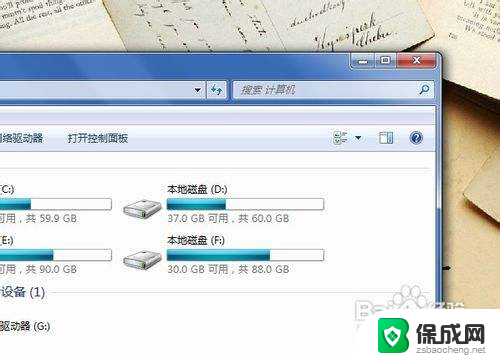
2.在资源管理器菜单栏点击“工具”,并选择“文件夹选项”。
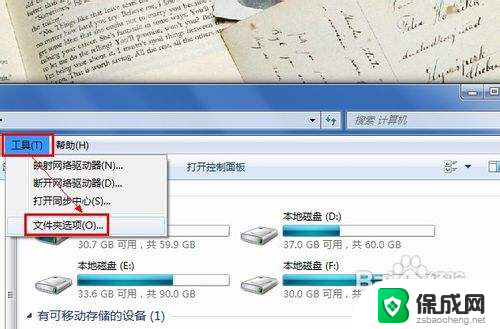
3.在弹出的窗口中,切换到“查看”选项卡界面。
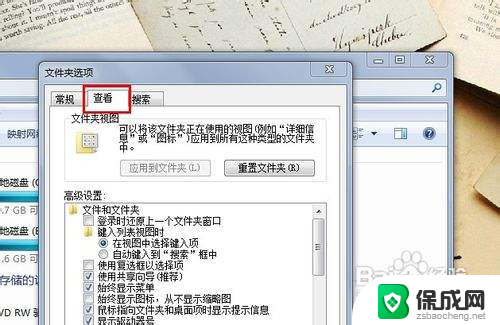
4.勾选“显示隐藏的文件、文件夹和驱动器”,点击“确定”按钮即可。
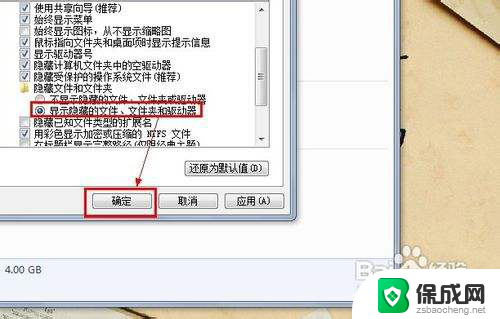
5.刷新当前文件夹,查看当前文件夹内被隐藏的文件夹。如图所示。
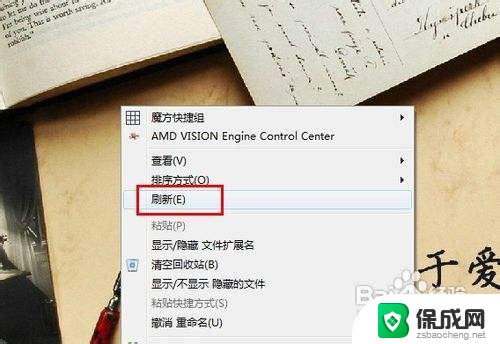
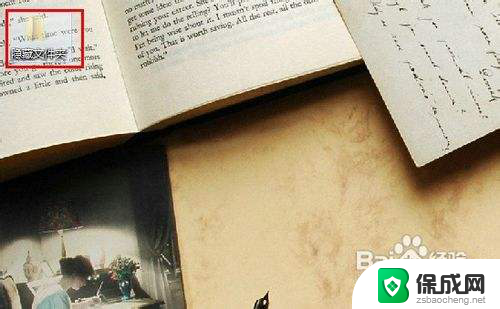
以上就是电脑里的隐藏文件夹如何找到的全部内容,如果你遇到了这种情况,可以按照以上方法来解决,希望这些方法能对大家有所帮助。
电脑里的隐藏文件夹怎么找 隐藏文件夹怎么显示相关教程
-
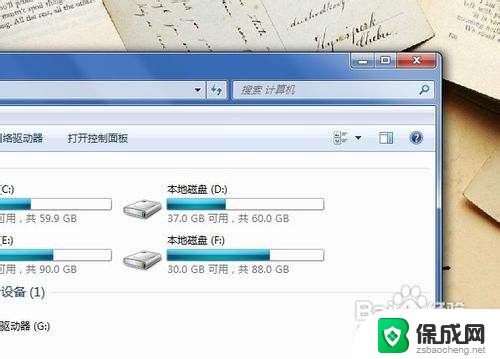 怎样把隐藏的文件夹找出来 隐藏文件夹怎么显示出来
怎样把隐藏的文件夹找出来 隐藏文件夹怎么显示出来2024-08-12
-
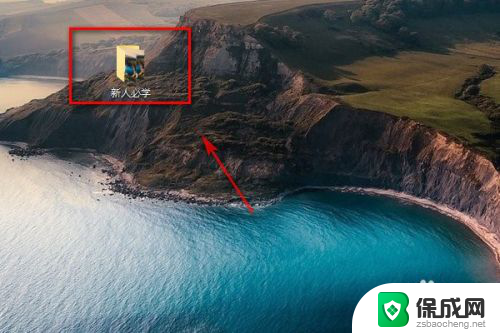 隐藏的文件夹怎么弄出来 如何隐藏电脑桌面上的文件夹
隐藏的文件夹怎么弄出来 如何隐藏电脑桌面上的文件夹2024-02-27
-
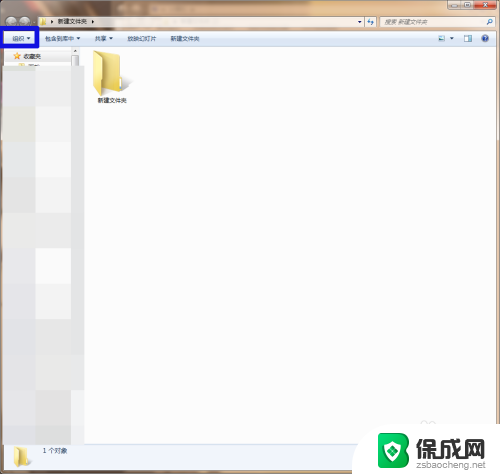 怎么撤销文件夹的隐藏属性 取消文件夹隐藏属性的步骤
怎么撤销文件夹的隐藏属性 取消文件夹隐藏属性的步骤2024-03-13
-
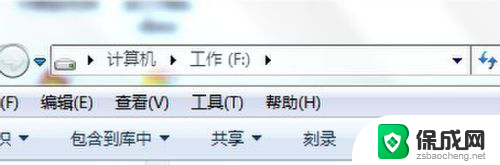 电脑怎么查看隐藏的文件 怎样找到电脑里的隐藏文件
电脑怎么查看隐藏的文件 怎样找到电脑里的隐藏文件2024-07-13
-
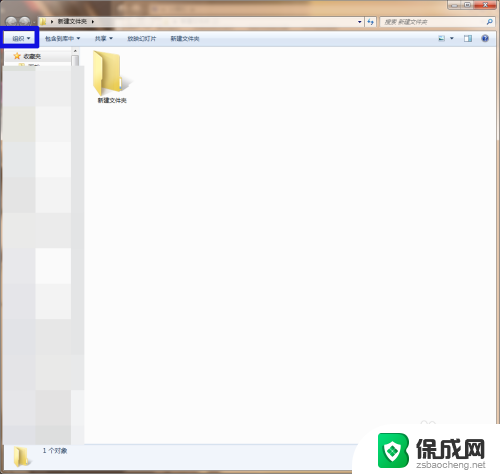 怎样取消文件夹的隐藏 取消文件夹隐藏属性的方法
怎样取消文件夹的隐藏 取消文件夹隐藏属性的方法2023-11-29
-
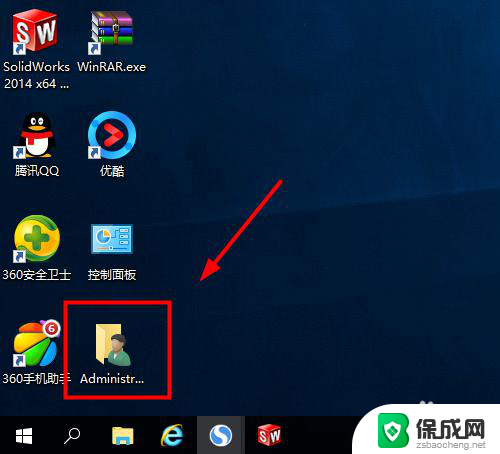 桌面administrator文件夹隐藏 如何隐藏桌面上的管理员文件夹
桌面administrator文件夹隐藏 如何隐藏桌面上的管理员文件夹2023-12-22
电脑教程推荐